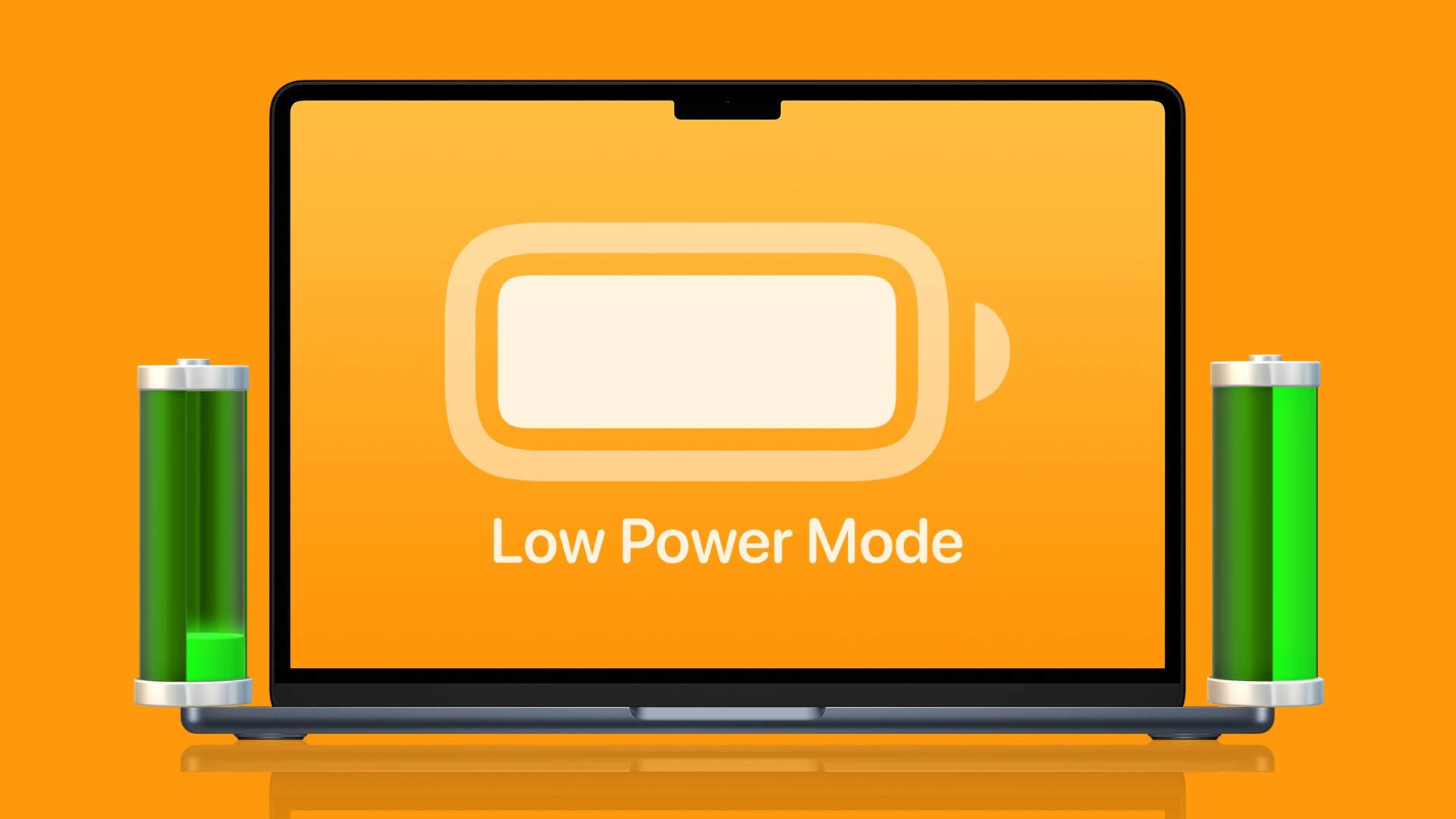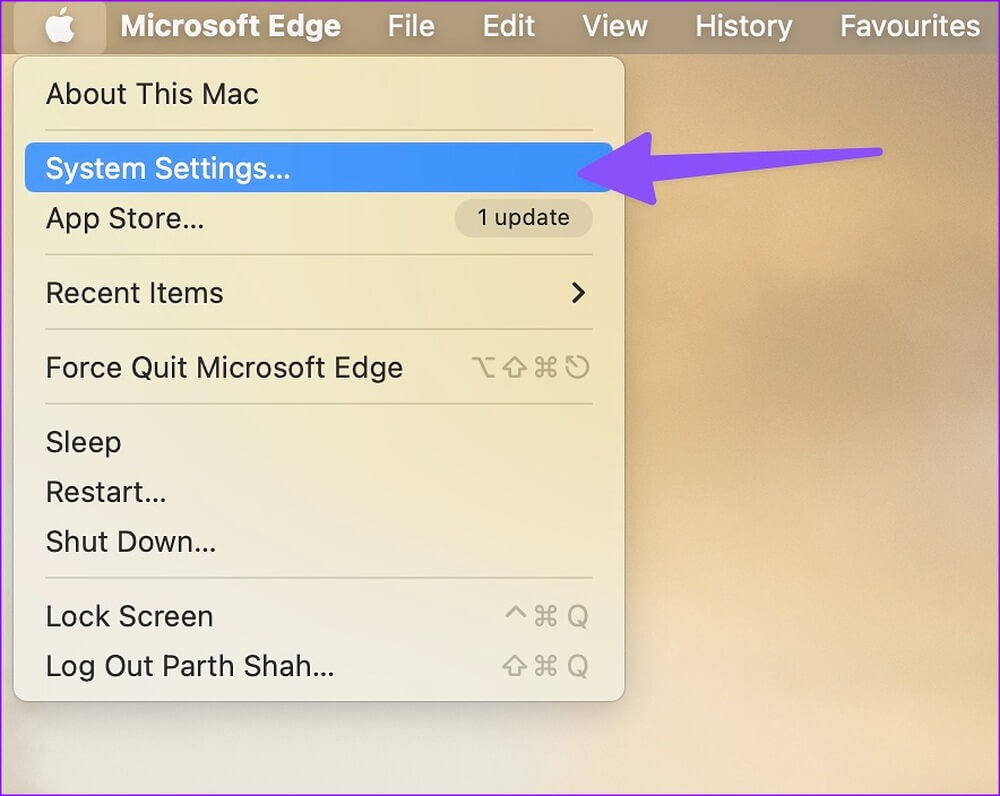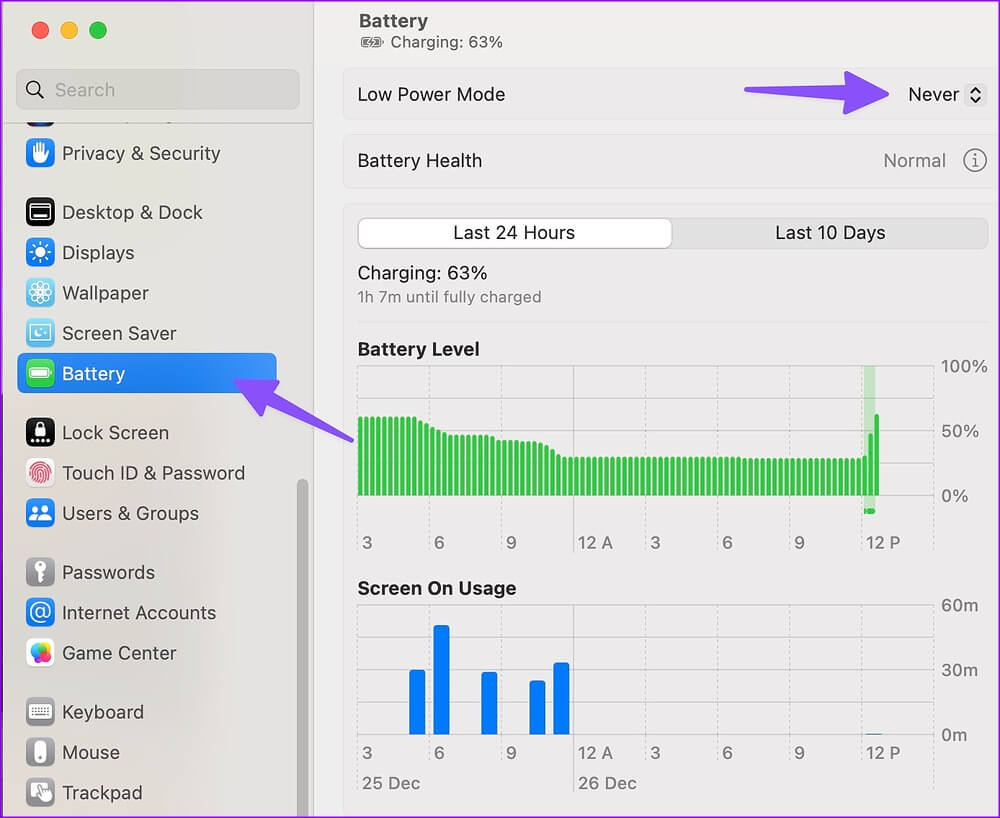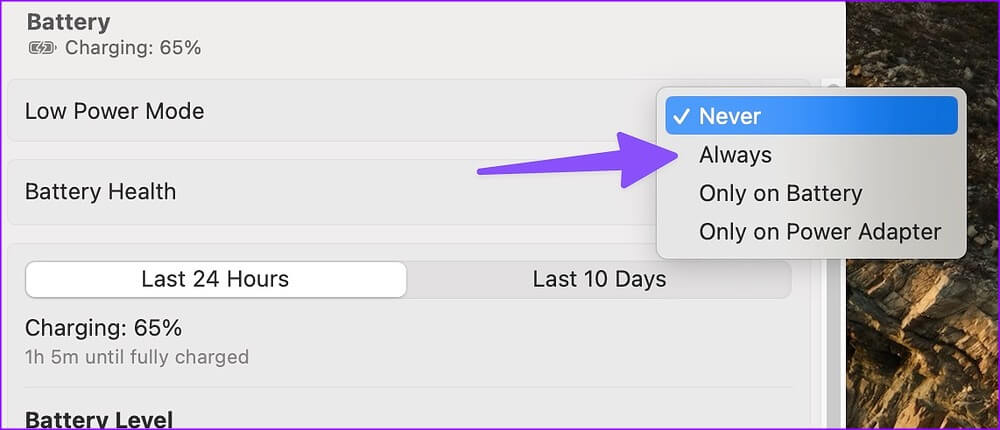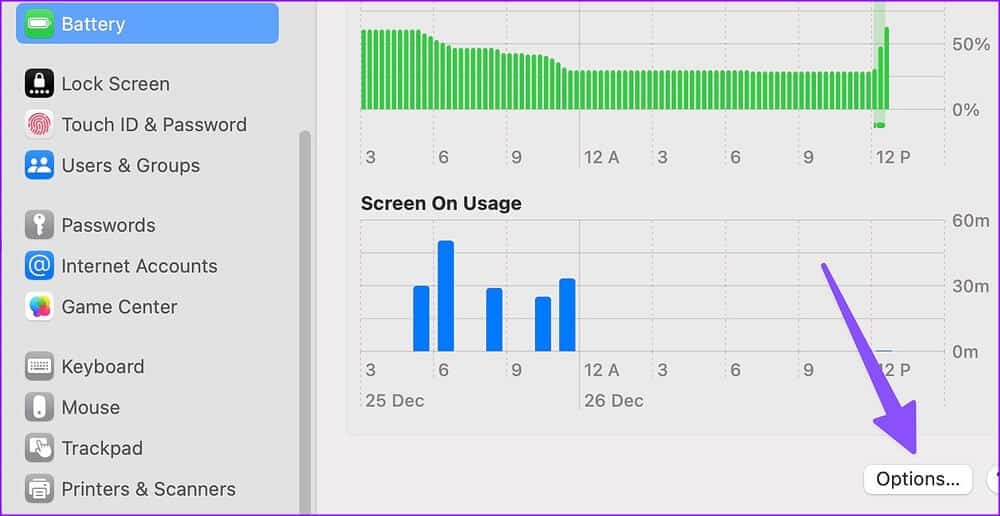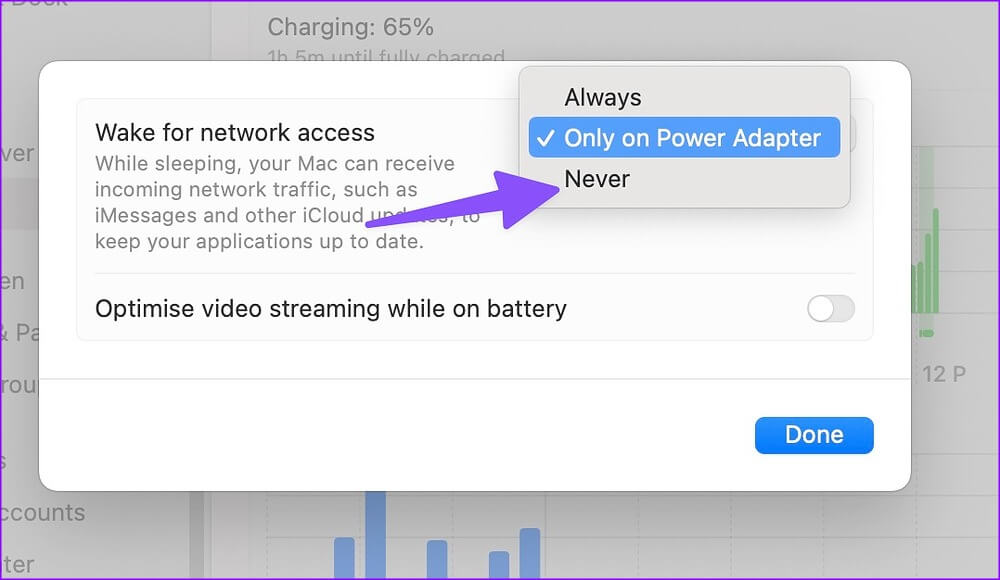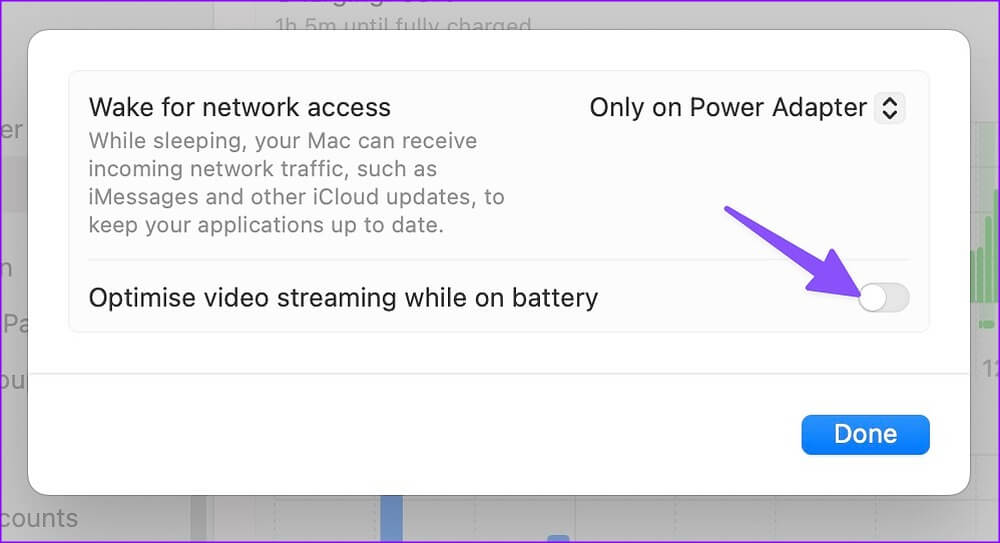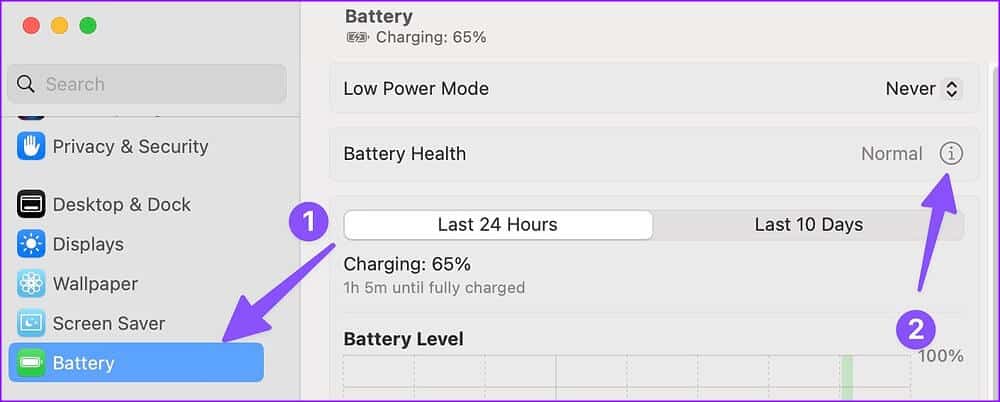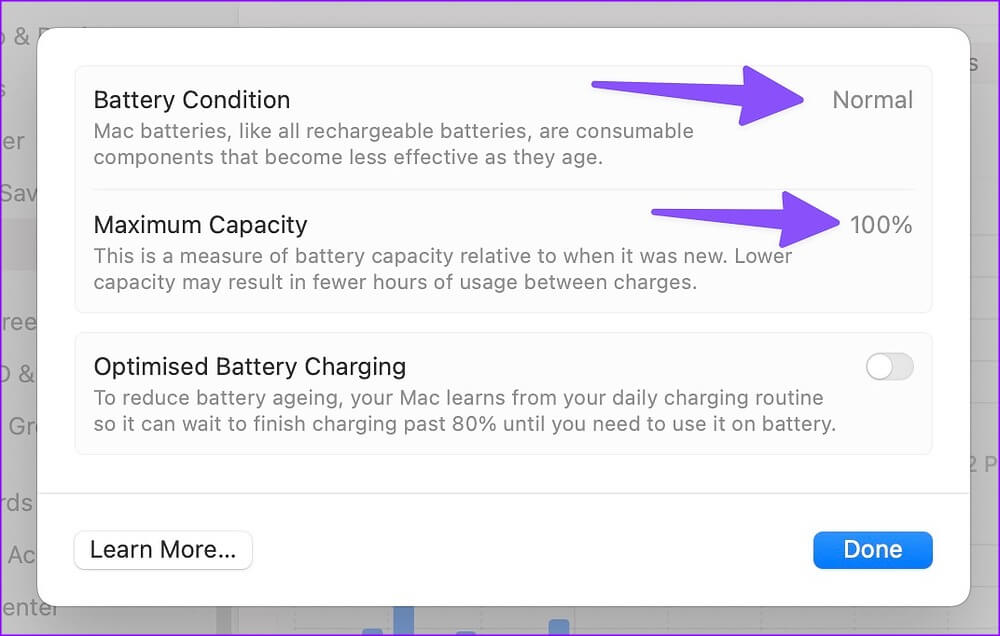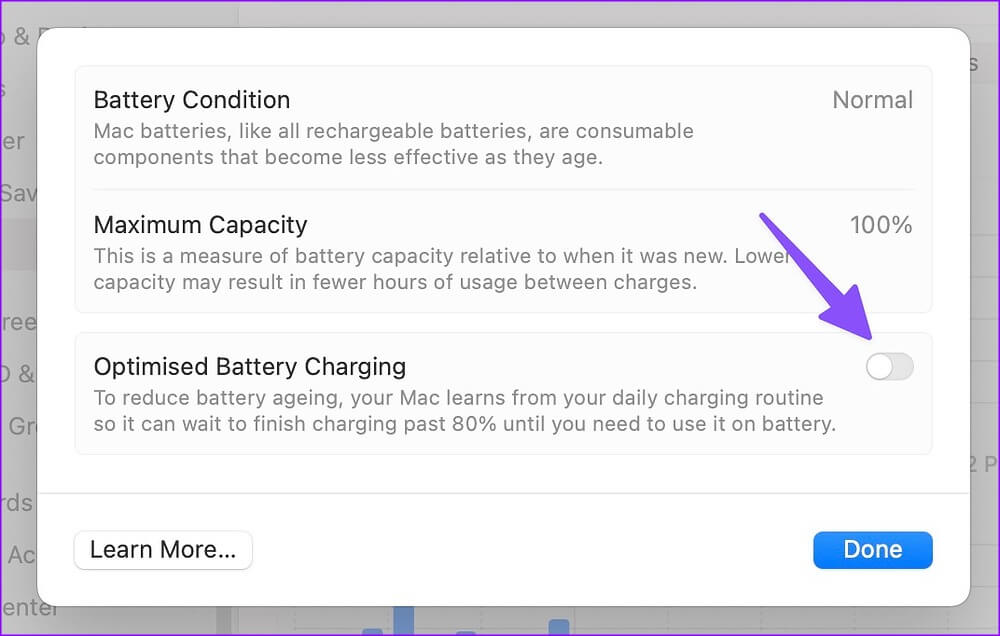So verwenden Sie den Energiesparmodus auf einem Mac
Obwohl MacBooks für ihre überlegene Akkulaufzeit bekannt sind, müssen Sie manchmal den Energiesparmodus verwenden, um die Akkulaufzeit zu verlängern. Ähnlich wie beim iPhone und iPad verfügt der Mac über ein Add-On, um den Bildschirm zur angegebenen Zeit zu verstärken. So verwenden Sie den Energiesparmodus auf einem Mac.
Der Energiesparmodus ist eine wesentliche Funktion für Mac-Benutzer. Sie können auch Apps von Drittanbietern verwenden, um den Akkuzustand Ihres MacBook zu verbessern. Wir beginnen mit den Standardoptionen und fahren mit anderen Tricks fort, um Ihren MacBook-Akku effizient zu nutzen.
Was ist der Energiesparmodus auf dem Mac?
Wie der Name schon sagt, hilft der Energiesparmodus Verlängern Sie die Lebensdauer Ihres MacBook-Akkus. Die Funktion reduziert den Stromverbrauch, um die Akkulaufzeit zu verlängern und leiser zu arbeiten. Sie brauchen nicht zu schwitzen, wenn Ihr MacBook-Akku unter 20 % fällt. Sie können den Energiesparmodus einfach aktivieren und weiterarbeiten, ohne nach einem Netzteil suchen zu müssen.
So aktivieren Sie den Energiesparmodus auf dem Mac
Apple hat die Systemeinstellungen als neues Systemeinstellungsmenü mit dem macOS Ventura-Update komplett neu gestaltet. Den Energiesparmodus finden Sie im Batteriemenü.
Schritt 1: Klicken Sie auf das Symbol Apple in der oberen linken Ecke der Menüleiste.
Schritt 2: Öffnen Systemkonfiguration.
Schritt 3: Lokalisieren die Batterie aus der linken Seitenleiste.
Schritt 4: Erweitern Sie die Liste Energiesparmodus und wählen Sie eine der folgenden Optionen aus.
- Immer: Der Energiesparmodus bleibt die ganze Zeit aktiviert. Wir empfehlen, diese Option nicht zu verwenden. Wenn Sie HD-Videos oder -Fotos bearbeiten oder Inhalte erstellen möchten, werden Sie Leistungsstörungen und eine lange Exportzeit auf Ihrem MacBook bemerken.
- Nur am Akku: Sobald Sie das Netzteil entfernen und Ihr MacBook im Akkubetrieb verwenden, startet macOS im Energiesparmodus.
- Nur am Netzteil: Die Option aktiviert den Energiesparmodus, wenn Ihr MacBook an eine Stromquelle angeschlossen ist. Sie werden es nur dann nützlich finden, wenn Sie ein Ladegerät mit niedrigerer Wattzahl verwenden, um Ihr MacBook aufzuladen.
Schritt 5: Wählen Sie eine geeignete Option und verwenden Sie sie Energiesparmodus auf einem Mac.
Warnung für Netzwerkzugriff deaktivieren
Die meisten MacBook-Benutzer lassen ihr Gerät im Energiesparmodus, damit es auch unterwegs einsatzbereit ist. Während du schläfst, kann dein Mac das Internet für verschiedene Apps wie iMessage, WhatsApp, Slack, Teams und andere iCloud-Updates nutzen.
Wenn Sie häufig Nachrichten in diesen Apps erhalten, kann dies Ihren MacBook-Akku entladen. Sie müssen dieses Verhalten mit den folgenden Schritten deaktivieren.
Schritt 1: Klicken Sie auf das Symbol Apple in der oberen linken Ecke der Menüleiste und wählen Sie aus Systemkonfiguration von der Liste.
Schritt 2: Lokalisieren die Batterie aus der linken Seitenleiste.
Schritt 3: Lokalisieren Optionen von der unteren rechten Ecke.
Schritt 4: Wählen Sie das Menü neben aus "Wach auf, um auf das Netz zuzugreifen" Und klicken Sie Start.
Optimiertes Video-Streaming im Akkubetrieb aktivieren
wenn aktiviertVerbessertes Video-Streaming Auf einem Mac deaktiviert das System HDR (High Dynamic Range) beim Streamen von Videos und lädt dasselbe SDR-Format (System Dynamic Range), um Akku zu sparen. SDR verbraucht im Vergleich zum HDR-Format weniger Strom. So können Sie es verwenden.
Schritt 1: Klicken Apple-Symbol in der oberen linken Ecke von Menüleiste Und wähle Systemkonfiguration von der Liste.
Schritt 2: Lokalisieren die Batterie aus der linken Seitenleiste.
Schritt 3: Klicken Optionen.
Schritt 4: Aktivieren Sie den Schalter neben der Option "Verbesserung des Streaming-Videos im Akkubetrieb".
Überprüfen Sie den Batteriestatus und die maximale Kapazität
Bemerken Sie immer noch einen ungewöhnlichen Batterieverbrauch auf Ihrem MacBook, selbst nachdem Sie alle oben genannten Batteriespartricks angewendet haben? Sie müssen den Akkuzustand und die maximale Kapazität Ihres MacBook überprüfen.
Schritt 1: Klicken Apple-Symbol in der oberen linken Ecke der Menüleiste und wählen Sie aus Systemkonfiguration von der Liste.
Schritt 2: Lokalisieren die Batterie Wählen Sie in der linken Seitenleiste das Info-Symbol "ich" vom rechten Teil.
Schritt 3: Verifizieren Batteriefach und maximale Kapazität aus der folgenden Liste.
Aktivieren Sie die optimale Ladung des Akkus
macOS bietetOptimierte BatterieladungUm den Zustand des MacBook-Akkus zu verbessern. Die Funktion unterbricht den Ladevorgang auf Ihrem MacBook bei 80 %, um Ladezyklen zu reduzieren. macOS lernt aus Ihren Gewohnheiten und stellt Ihren Laptop nur bei Bedarf auf 100 % um. Es ist ein Muss für jeden, der sein MacBook ständig an einen externen Monitor anschließt. So können Sie es verwenden.
Schritt 1: Klicken Sie auf das Symbol Apple in der oberen linken Ecke der Menüleiste und wählen Sie aus Systemkonfiguration von der Liste.
Schritt 2: Lokalisieren die Batterie Wählen Sie in der linken Seitenleiste Symbol aus "ich" vom rechten Teil.
Schritt 3: Schalten Sie den Schalter neben einer Option ein "Erweitertes Laden der Batterie".
Verwendung von Drittanwendungen
Wenn Sie die Funktion nicht nutzen möchten „Verbesserte Akkuladung“ Standardmäßig können Sie sich jederzeit mit Apps von Drittanbietern wie AlDente zum Laden halten. Es ist eine der besten Mac-Apps zur Verbesserung des Akkuzustands.
Holen Sie das Beste aus Ihrem MACBOOK-Akku heraus
Leider gibt es keine Möglichkeit, den Energiesparmodus automatisch zu aktivieren, wenn der Akku Ihres MacBook unter einen bestimmten Prozentsatz fällt. Hoffentlich wird Apple es in zukünftigen macOS-Updates ansprechen.